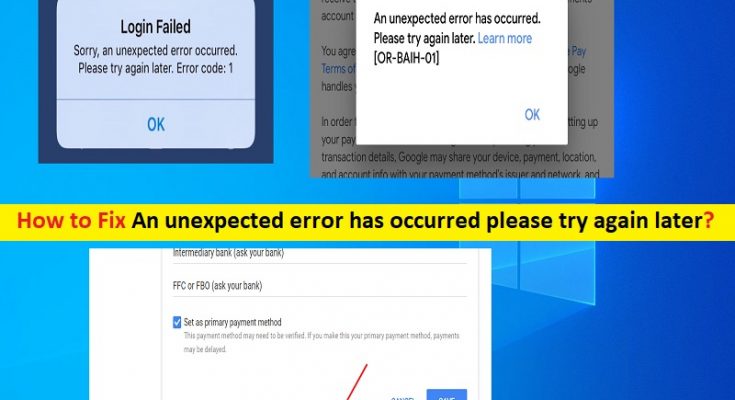Was ist Ein unerwarteter Fehler ist aufgetreten, bitte versuchen Sie es später erneut?
In diesem Beitrag besprechen wir „Wie man einen unerwarteten Fehler behebt, bitte versuchen Sie es später erneut“. Sie werden mit einfachen Schritten/Methoden zur Lösung des Problems geführt. Beginnen wir die Diskussion.
Wie kann man es beheben Ein unerwarteter Fehler ist aufgetreten. Bitte versuchen Sie es später erneut im Google Play Store?
„Ein unerwarteter Fehler ist aufgetreten, bitte versuchen Sie es später erneut“: Dieses Problem tritt normalerweise auf, wenn Sie versuchen, Ihren Einkauf im Google Play Store zu bezahlen. Dieser Fehler hindert Sie aus bestimmten Gründen daran, Dienste/Programme im Google Play Store zu kaufen. Die Fehlermeldung wird mit einem Fehlercode wie „Ein unerwarteter Fehler ist aufgetreten“ angezeigt. Bitte versuchen Sie es später noch einmal.” Fehlercode: [OR-IEH-01]“ oder „Kauf nicht möglich. Fehler OR-IEH-02“’.
Dieser Google Payments-Fehler kann mehrere Gründe haben. Google hat möglicherweise beim Kauf mit Ihrer Karte potenzielle Betrugs- oder Risikorisiken erkannt und Sie mit einer Fehlermeldung blockiert. Möglicherweise ist Google Ihre Firmware bekannt oder Sie verwenden möglicherweise einen VPN-Dienst, der Ihre IP-Adresse vor Google verbirgt. Die Angaben auf Ihrer Kreditkarte stimmen nicht mit den Informationen in Ihrem Google Payments-Konto überein.
So beheben Sie Ein unerwarteter Fehler ist aufgetreten. Bitte versuchen Sie es später noch einmal.” Fehlercode: [OR-IEH-01] und OR-IEH-02?
Methode 1: Deaktivieren Sie den VPN-Dienst
Dieser Fehler kann auftreten, wenn Sie den VPN-Dienst verwenden. Sie können also versuchen, Ihren VPN-Dienst zu deaktivieren, um das Problem zu beheben. Sobald der Kauf im Google Play Store abgeschlossen ist, können Sie den VPN-Dienst bei Bedarf wieder aktivieren.
Methode 2: Bestätigen Sie Google Payments-Konten, indem Sie Ihre Dokumente einreichen
Dieser Fehler führt zur vorübergehenden Sperrung Ihres Kontos. Google sendet eine E-Mail, in der Sie erfahren, wie Sie Ihr Konto bestätigen müssen. Sie sollten daher Ihre E-Mail überprüfen, nachdem ein Fehler aufgetreten ist, die Anweisungen auf dem Bildschirm befolgen und Ihre Ausweise oder Dokumente einreichen. Diese Dokumente umfassen Stromrechnungen oder Kontoauszüge, die Ihren Personalausweis unterstützen und Ihr Konto verifizieren.
Methode 3: Überprüfen Sie Ihre Kreditkarten- oder Debitkarteninformationen
Sie sollten sicherstellen, dass Sie die korrekten Kreditkarten- oder Debitkartendaten für die Zahlung im Google Play Store eingeben. Stellen Sie sicher, dass Ihre Kartendaten mit dem Namen und der Adresse übereinstimmen, die in Ihren Google Payments angegeben sind. Wenn nicht, sollten Sie sich an den Google Play Store-Support wenden, um Ihnen bei dem Problem zu helfen.
Wie behebt man einen unerwarteten Fehler? Bitte versuchen Sie es später erneut auf Facebook?
Manchmal wird der Fehler „Ein unerwarteter Fehler ist aufgetreten, bitte versuchen Sie es später erneut“ angezeigt, wenn Sie versuchen, sich auf Ihrem Gerät bei Ihrem Facebook-Konto anzumelden. Dieser Fehler verhindert aus bestimmten Gründen, dass Sie sich bei Facebook anmelden können. Bevor Sie das Problem beheben, sollten Sie zunächst sicherstellen, dass Sie den richtigen Benutzernamen und das richtige Passwort eingeben, um sich bei Ihrem Konto anzumelden. Schauen wir uns die Fehlermeldung an.
“Fehler bei der Anmeldung. Entschuldigung, ein unerwarteter Fehler ist aufgetreten. Bitte versuchen Sie es später erneut. Fehlercode 1″
oder
“Fehler bei der Anmeldung. Entschuldigung, ein unerwarteter Fehler ist aufgetreten. Bitte versuchen Sie es später erneut. Fehlercode 2″
Wie repariert man:
Methode 1: Führen Sie das Zurücksetzen der Netzwerkeinstellungen in Ihrem Gerät durch
Dieses Problem kann aufgrund eines Problems mit den Netzwerkeinstellungen Ihres Geräts auftreten. Sie können das Zurücksetzen der Netzwerkeinstellungen durchführen, um das Problem zu beheben.
Schritt 1: Öffnen Sie auf dem Android-Telefon die App “Einstellungen”, tippen Sie auf “Suchleiste” und suchen Sie nach “Zurücksetzen”.
Schritt 2: Tippen Sie auf „Netzwerkeinstellungen zurücksetzen“ oder die entsprechende Option aus den Ergebnissen wird angezeigt
Schritt 3: Tippen Sie im geöffneten Fenster auf „Netzwerkeinstellungen zurücksetzen“ und bestätigen Sie das Zurücksetzen
Schritt 4: Wenn Sie fertig sind, melden Sie sich bei Facebook an und prüfen Sie, ob der Fehler behoben ist.
Methode 2: WLAN oder mobile Daten neu starten
Sie können auch versuchen, das Problem zu beheben, indem Sie Ihr WLAN oder Ihre mobilen Daten schließen, um die Internetverbindung zu beenden. Schalten Sie nach einigen Sekunden WLAN oder mobile Daten wieder ein und versuchen Sie, sich bei Facebook anzumelden und prüfen Sie, ob der Fehler behoben ist.
Methode 3: Cache und Daten der FaceBook-App löschen
Schritt 1: Öffnen Sie die App „Einstellungen“ auf Ihrem Android-Gerät
Schritt 2: Gehen Sie zu „Apps > Apps verwalten > Facebook > Daten löschen > Alle Daten löschen“.
Methode 4: Deinstallieren Sie die Facebook-App und installieren Sie sie erneut
Wenn das Problem weiterhin besteht, können Sie versuchen, das Problem zu beheben, indem Sie die Facebook-App von Ihrem Gerät deinstallieren und dann erneut installieren. Überprüfen Sie, ob die Neuinstallation der Facebook-App das Problem behebt.
Methode 5: Aktualisieren Sie das Gerätebetriebssystem
Das Aktualisieren des Betriebssystems des Geräts (Android) kann das Problem beheben. Lass es uns versuchen.
Schritt 1: Öffnen Sie „Einstellungen > Über das Telefon“ und tippen Sie auf „Software-Update > Nach Updates suchen“.
Schritt 2: Installieren Sie die verfügbaren Updates und starten Sie Ihr Gerät neu, wenn Sie fertig sind, und prüfen Sie, ob es für Sie funktioniert.
Methode 6: Führen Sie einen Werksreset Ihres Geräts durch
Wenn das Problem weiterhin besteht, können Sie die Werkseinstellungen zurücksetzen, um das Problem zu beheben.
Schritt 1: Zunächst sollten Sie ein Backup Ihres Geräts erstellen, das Ihnen bei der Wiederherstellung Ihrer Daten helfen kann.
Schritt 2: Sobald das Backup erstellt wurde, gehen Sie zu den “Einstellungen” des Geräts und suchen Sie nach “Zurücksetzen” und tippen Sie auf “Factory Re”. set’ verwandte Optionen, um Ihr Gerät zurückzusetzen.
Abschluss
Ich bin sicher, dieser Beitrag hat Ihnen bei der Behebung geholfen Ein unerwarteter Fehler ist aufgetreten. Bitte versuchen Sie es später mit mehreren einfachen Schritten/Methoden erneut. Sie können unsere Anweisungen dazu lesen und befolgen. Das ist alles. Bei Anregungen oder Fragen schreiben Sie bitte unten in das Kommentarfeld.